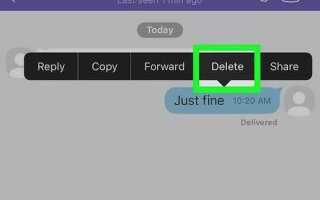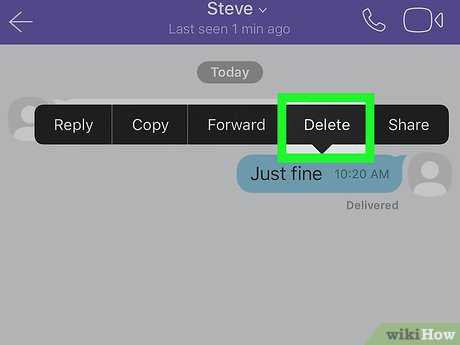
Файлы, создаваемые приложением Viber на iPhone, со временем могут занимать значительный объем памяти. К ним относятся изображения, видео, голосовые сообщения, документы, а также кэшированные данные. Удаление этих файлов помогает освободить пространство и повысить производительность устройства.
Viber не предлагает централизованной функции для удаления всех файлов сразу, поэтому процесс требует пошагового подхода. Важно учитывать, что простое удаление приложения не избавляет устройство от всех связанных данных. Некоторые из них остаются в iCloud или в локальной памяти iPhone.
Рекомендуется: перед началом удаления сделать резервную копию важных чатов через настройки Viber – Настройки → Учетная запись → Резервное копирование. Это позволит восстановить переписку при необходимости.
Начиная с версии iOS 15, Apple добавила возможность управлять данными приложений через «Хранилище iPhone». Здесь можно определить, сколько памяти занимает Viber, и вручную удалить ненужные файлы. Также можно selectively очищать чаты внутри самого мессенджера, удаляя медиафайлы по отдельности или очищая весь чат целиком.
В статье ниже описан пошаговый процесс удаления всех видов данных Viber – от вложений в чатах до скрытых кэшей. Это поможет не только освободить память, но и повысить уровень конфиденциальности на устройстве.
Как найти хранилище данных Viber на iPhone
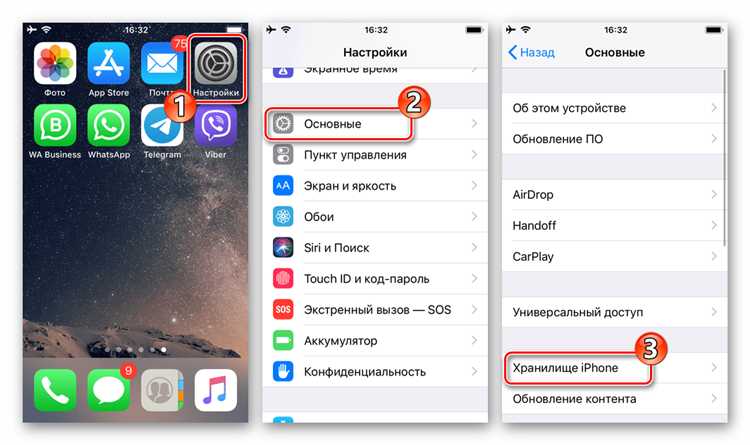
Для доступа к хранилищу данных Viber на iPhone требуется использовать встроенные средства iOS, так как система ограничивает прямой доступ к файловой системе. Начните с открытия приложения «Настройки».
Перейдите в раздел «Основные», затем выберите «Хранилище iPhone». В списке установленных приложений найдите Viber и нажмите на него. На открывшемся экране будет указано, сколько места занимает само приложение и сколько – его документы и данные. Это и есть хранилище, в котором сохраняются медиафайлы, история переписок и другие данные.
Чтобы просмотреть содержимое более детально, подключите iPhone к компьютеру и откройте Finder (на macOS) или iTunes (на Windows). В списке подключённых устройств выберите iPhone, затем вкладку «Файлы». В разделе «Общие файлы» найдите Viber – здесь будут отображены экспортируемые данные, если приложение поддерживает их передачу.
Для резервного копирования истории сообщений используйте функцию «Резервное копирование Viber» в настройках самого приложения. Это позволит получить доступ к части данных через iCloud, однако это не даёт возможности просмотреть или управлять файлами вручную.
Если необходим более глубокий доступ, воспользуйтесь сторонними инструментами для анализа резервных копий iPhone, такими как iMazing или iExplorer. Создайте резервную копию устройства, затем откройте её в выбранной программе и найдите директорию Viber. Там будут доступны вложения, переписки и база данных сообщений.
Удаление переписок в приложении Viber вручную
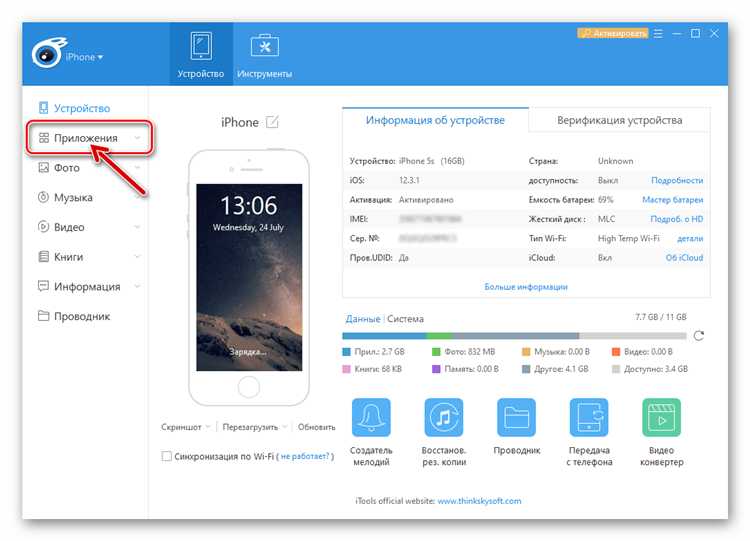
Чтобы полностью удалить отдельные чаты или сообщения в Viber на iPhone, следуйте следующим точным шагам:
- Откройте Viber и перейдите во вкладку «Чаты».
- Найдите нужный диалог, проведите по нему влево и нажмите «Удалить».
- Подтвердите удаление. Чат исчезнет из списка, но переписка останется у собеседника.
Если требуется удалить только отдельные сообщения внутри чата:
- Откройте диалог, удерживайте палец на сообщении.
- В появившемся меню выберите «Удалить».
- Для удаления только у себя – нажмите «Удалить у меня».
- Для удаления у всех участников – выберите «Удалить у всех». Эта опция доступна только для недавно отправленных сообщений.
Для полного удаления всей истории общения с конкретным контактом:
- Откройте чат, нажмите на имя контакта в верхней части экрана.
- Прокрутите вниз и выберите «Очистить чат».
- Подтвердите действие – все сообщения в диалоге будут удалены, но сам чат останется в списке.
Чтобы убрать чат полностью:
- После очистки, вернитесь в список чатов.
- Проведите по пустому диалогу влево и нажмите «Удалить».
Удаление сообщений не освобождает значительный объем памяти, если в чате активно использовались фото и видео. Их необходимо удалять отдельно в «Медиафайлах» чата.
Очистка кэша Viber через настройки iPhone
Viber не предоставляет отдельной кнопки для очистки кэша в настройках приложения. Однако кэш можно удалить, используя встроенные функции iOS. Это полностью удалит временные файлы, включая медиа, миниатюры и другие данные, занимающие память.
- Откройте «Настройки» на iPhone.
- Перейдите в раздел «Основные».
- Выберите «Хранилище iPhone».
- Найдите и нажмите на «Viber» в списке приложений.
- Выберите «Удалить приложение». Это удалит Viber вместе со всем кэшем.
- Подтвердите удаление.
- Перейдите в App Store и установите Viber заново.
После переустановки Viber будет занимать значительно меньше памяти. Все временные файлы будут удалены, но чаты и медиа восстановятся при повторной авторизации, если ранее была включена облачная резервная копия.
Удаление медиафайлов Viber без удаления чатов
Откройте Viber на iPhone и перейдите во вкладку «Еще» в нижней части экрана. Выберите «Настройки», затем «Хранилище данных».
В разделе «Хранилище данных» нажмите «Управление хранилищем». Здесь отображается список чатов с указанием объема занимаемой памяти. Выберите нужный чат.
В открывшемся списке файлов отметьте фотографии, видео, голосовые сообщения или документы, которые нужно удалить. Нажмите «Удалить» в нижней части экрана для подтверждения действия.
Чаты останутся на месте, переписка не пострадает. Удаляются только выбранные медиафайлы, что освобождает память устройства без потери текста сообщений.
Чтобы предотвратить автоматическое сохранение новых медиафайлов, вернитесь в раздел «Хранилище данных» и отключите опцию «Сохранять в галерею».
Дополнительно можно отключить автозагрузку медиа через «Настройки» → «Данные и мультимедиа», выбрав «Никогда» для загрузки по сотовой сети и Wi-Fi.
Как отключить автоматическое сохранение фото и видео Viber
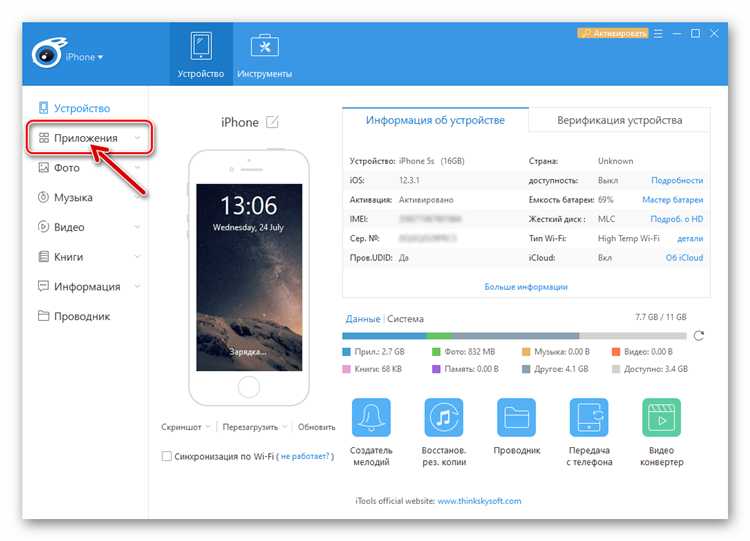
Откройте приложение Viber на iPhone и перейдите в нижнем меню в раздел «Ещё» (иконка с тремя точками).
Выберите пункт «Настройки», затем откройте раздел «Мультимедиа».
Отключите переключатель «Сохранять в Фотоплёнку». Это запретит приложению автоматически сохранять полученные изображения и видео в память устройства.
Для предотвращения загрузки медиафайлов при использовании мобильной сети или Wi-Fi, в том же разделе «Мультимедиа» отключите параметры «Автозагрузка фото» и «Автозагрузка видео» для каждого типа соединения.
Чтобы изменения вступили в силу, перезапуск приложения не требуется – настройки применяются сразу.
Удаление Viber с iPhone с полной очисткой данных
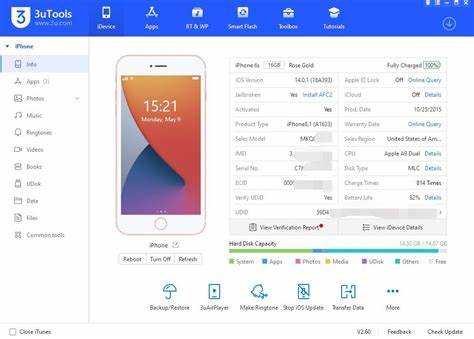
Для полного удаления Viber и всех связанных данных с iPhone необходимо выполнить несколько точных шагов. Сначала перейдите в «Настройки» iPhone, выберите раздел «Основные», затем «Хранилище iPhone». В списке приложений найдите Viber и откройте его.
В этом разделе будет отображаться объем занимаемой памяти, включая документы и данные. Чтобы очистить кэш и историю сообщений, нажмите «Удалить приложение». Это удалит саму программу вместе с сохранёнными файлами и чатами, которые хранятся локально на устройстве.
После удаления приложения перейдите в «Настройки» → «Apple ID» → «iCloud» → «Управление хранилищем». Найдите Viber и удалите все резервные копии, если они там присутствуют. Это предотвратит восстановление данных из облака после повторной установки.
Для окончательной очистки откройте «Файлы» и проверьте папку «Viber» или «Документы», если такая имеется, удалите оставшиеся файлы вручную. Также рекомендуется перезагрузить устройство для завершения процесса.
Если требуется полное уничтожение данных без возможности восстановления, используйте функцию «Сбросить все настройки» в разделе «Основные» → «Сброс». Однако эта операция удалит все пользовательские данные и настройки, поэтому применяйте её только при необходимости.
Очистка резервных копий Viber в iCloud
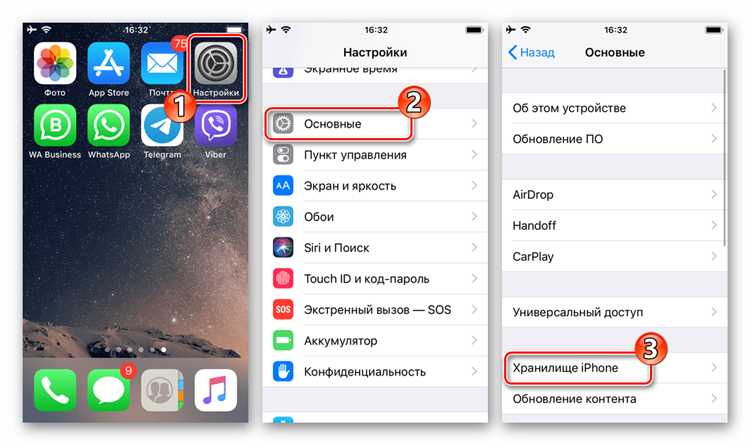
Для освобождения места в iCloud необходимо удалить устаревшие или ненужные резервные копии Viber. Начните с перехода в «Настройки» iPhone, выберите своё имя, затем раздел «iCloud» и пункт «Управление хранилищем».
В списке приложений найдите «Viber». Там отобразятся все сохранённые резервные копии мессенджера с датами создания и размером файлов. Выберите резервную копию, которую хотите удалить, нажмите «Удалить резервную копию» и подтвердите действие.
Обратите внимание, что удаление резервной копии приведёт к потере всех данных Viber, сохранённых на момент создания этой копии. Рекомендуется создавать новые актуальные резервные копии после очистки, чтобы не потерять важную переписку и медиафайлы.
Регулярный мониторинг раздела «Управление хранилищем» iCloud помогает контролировать расход памяти и предотвращает её переполнение из-за устаревших резервных копий.
Проверка освободившегося места после удаления файлов Viber
Для точной оценки освободившегося пространства после удаления файлов Viber на iPhone необходимо использовать системные инструменты. Откройте «Настройки» и перейдите в раздел «Основные» → «Хранилище iPhone». В этом меню отображается общий объем свободной памяти и распределение по приложениям.
Обратите внимание на строку с Viber: там указывается размер занимаемых приложением данных, включая документы и кеш. Сравните это значение с показателями до удаления файлов. Если объем памяти, занимаемый Viber, не уменьшился заметно, повторите процедуру удаления или перезапустите устройство для обновления данных системы.
Для более детального анализа можно подключить iPhone к компьютеру и использовать программу iTunes или Finder (на macOS Catalina и новее). В разделе управления устройством также отображается доступная память, что помогает контролировать эффективность очистки.
Если после удаления медиафайлов и кеша Viber свободное место выросло менее чем на несколько сотен мегабайт, проверьте раздел «Недавно удалённые» в приложении «Фото» и очистите корзину, так как файлы могут там оставаться и занимать память.
Вопрос-ответ:
Как полностью удалить все файлы Viber с iPhone, чтобы освободить место?
Для полного удаления файлов Viber с iPhone сначала удалите само приложение через настройки или удержанием иконки на главном экране. Затем перейдите в «Настройки» — «Основные» — «Хранилище iPhone», найдите Viber в списке приложений и убедитесь, что его данные удалены. Если после удаления приложения остаются временные файлы, можно перезагрузить устройство для очистки кэша. Такой подход освободит занимаемое место.
Можно ли удалить отдельные медиафайлы из Viber на iPhone без удаления всего приложения?
Да, можно. В приложении откройте нужный чат, найдите конкретные фото, видео или аудиофайлы и удерживайте их, чтобы открыть меню с вариантами. Там выберите «Удалить» для выбранных элементов. Это позволит освободить место, не трогая остальные сообщения или весь чат. Также можно зайти в настройки Viber — «Данные и хранилище» — «Использование хранилища» и удалить ненужные данные по категориям.
Как проверить, сколько места занимают файлы Viber на iPhone?
Для этого зайдите в «Настройки» iPhone, выберите раздел «Основные» и откройте пункт «Хранилище iPhone». В списке приложений найдите Viber — рядом с ним будет указано, сколько места занимает программа и её данные. Если хотите узнать подробнее, в самом Viber можно перейти в «Настройки» — «Данные и хранилище» — «Использование хранилища», где показана разбивка по типам файлов.
Что делать, если после удаления Viber на iPhone данные всё равно остаются?
Если удаление приложения не убирает данные, возможно, они хранятся в резервных копиях iCloud или на самом устройстве в скрытых папках. Проверьте iCloud — зайдите в «Настройки» — «[ваше имя]» — «iCloud» — «Управление хранилищем» и найдите резервные копии Viber. При необходимости удалите их. Также попробуйте перезагрузить iPhone, чтобы система очистила временные файлы. Если проблема сохраняется, можно воспользоваться сторонними программами для очистки памяти.
Как восстановить удалённые файлы Viber на iPhone, если они были удалены случайно?
Восстановить удалённые файлы возможно, если есть резервная копия. Проверьте, включено ли сохранение данных Viber в iCloud. Для этого откройте «Настройки» — «[ваше имя]» — «iCloud» — «Резервное копирование». Если резервная копия была сделана до удаления файлов, можно восстановить её, удалив Viber и установив заново, а затем при запуске согласиться на восстановление из резервной копии. Если резервных копий нет, восстановление станет проблематичным.